プログラムのダウンロード
以下の手順に従い、cSwingプログラムをダウンロードし、セットアップされますと、試用版として15日間無料でご利用いただけます。
ライセンスまたはライセンス付きDVDをご購入いただいた場合、正式版としてご使用いただけます。
あるいは映像の再生のみが可能な機能限定版として、引き続き無償でご利用いただくことも可能です。
セットアップ
メール送信機能、画面録画機能等を使用する場合、32bit版マイクロソフト Windows メディアエンコーダ のセットアップが必要です。 64bit版Windows 7 には 32bit版Windows メディアエンコーダをセットアップ可能です。
- ファイルのダウンロードを行います。
プログラム 対応OS 最終更新日  cSwing 2010 Release 1.2 日本語版(約2.6MB)
cSwing 2010 Release 1.2 日本語版(約2.6MB)Windows XP(32bit)・Vista(32bit)・7(32/64bit) 2009年12月1日 - ファイルをマイ・ドキュメント等のお好きなフォルダに保存します。
- ダウンロードが終了しましたら、エクスプローラなどで、保存したファイルのあるフォルダを開きます。
- 表示されているcSwingInstallerJP.exeというファイル名([.exe]の部分は表示されていない場合もあります)をダブルクリックします。以下のインストール画面が表示されます。[Japanese]が選択されていることをご確認の上、[OK]を押します。
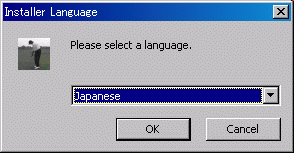
- ご使用の環境によっては以下の画面が表示されますが、そのまま[OK]を押して次に進みます。

- 以下の確認画面が表示されますので[次へ]をクリックします。

-
[次へ]をクリックします。ライセンス条文が表示されますので[このライセンス契約書に同意します]を選択して[次へ]をクリックします。
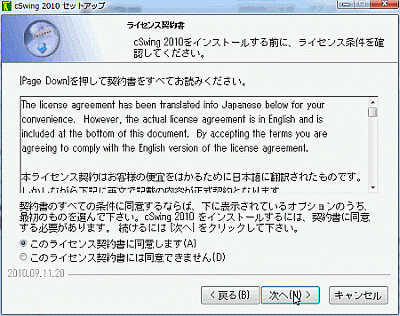
-
インストールする内容の選択画面が表示されます。
Program... スタートメニューへの登録
Desktop shortcut ... デスクトップへのショートカットの登録
Quick Launch shortcut .... クイックスタートメニューへの登録
最初の[Program]は必ず選択してください。それ以外はチェックを外すとセットアップの対象から外れます。通常、全てチェックされたまま次に進むことをお勧めします。
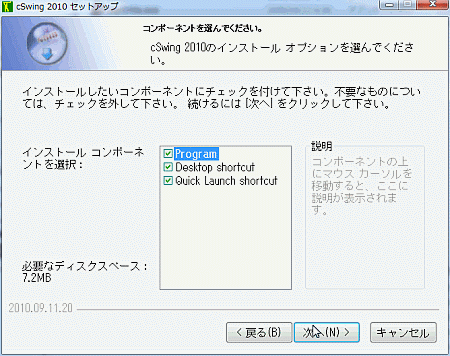
-
以下の画面になり、標準のインストール先フォルダ名が表示されます。通常は (ご使用のハードディスクドライブ名):\Program Files\cSwing: となります。[参照]ボタンを押して変更することも可能ですが、特に理由が無い限り、そのままでご利用ください。
[インストール]をクリックするとセットアップ作業が開始されます。
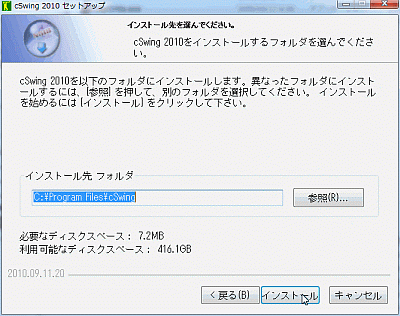
-
インストールが終了すると、セットアップ終了の確認画面が表示されますので、
[完了]をクリックします。これでインストール作業が終了します。
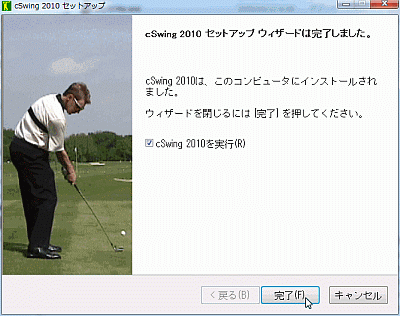
cSwing 2010 リリース1 日本語ヘルプ
上記の手順が終了しましたら、ヘルプファイル(操作説明書)のダウンロードを行います。このヘルプファイルは日本語で書かれ、全ての図版を含んでいます。cSwingの全てをご理解いただくためには是非ご利用いただきたいのですが、サイズが50MB以上あるため、ダウンロードにお時間がかかりますのでご注意ください。
- インストール手順
- デスクトップにある
 cSwingのアイコンをダブルクリックし、cSwingを起動します。
cSwingのアイコンをダブルクリックし、cSwingを起動します。 - 試用版用の選択画面が表示されますので、真ん中の「試用版の利用」を選択してOKを押します。
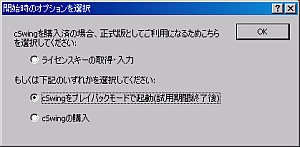
- 競技の選択画面が表示されます。「ゴルフ」が選択されていることを確認して、OKを押します。
- プレーヤー選択画面が表示されます。どれかを選択してOKを押します。
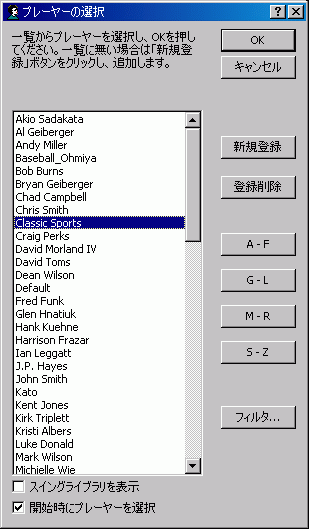
- 操作の選択画面が表示されます。「映像の分析」をクリックします。
-
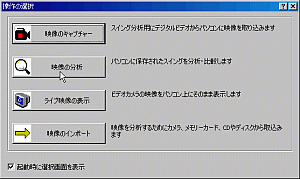
- 映像画面が表示されます。メニューバーから「ヘルプ」をクリックし「ヘルプトピック」をクリックします。ヘルプファイルのダウンロード画面が表示されます。
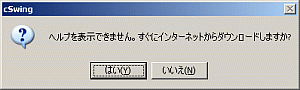
- OKを押すと、ダウンロードが始まります。終了までお待ちください。
- ダウンロードが完了したら、元の画面に戻ります。再度ヘルプトピックを選択されるとヘルプが表示されます。
- デスクトップにある
![]() cSwingをセットアップしたパソコンがインターネットにつながっていない場合
cSwingをセットアップしたパソコンがインターネットにつながっていない場合
![]() プログラムのバージョンアップはできたけれど、ヘルプが古いまま変更されない(ヘルプのダウンロード画面が表示されない)
プログラムのバージョンアップはできたけれど、ヘルプが古いまま変更されない(ヘルプのダウンロード画面が表示されない)
サンプル・スイング(全てご本人の許可を得て掲載しています)
cSwing 2010のインストールプログラムにはWindows Media形式のサンプルスイングが5つ含まれております。DVD版をご購入いただきますと、39名のプレーヤーのサンプルスイング(AVI形式)がご利用いただけます。また、以下の手順で2つのサンプルスイング(AVI形式)が追加インストール可能です。
![]() PGAツアープロ J.P. Hayesのスイング (14.6 MB)
PGAツアープロ J.P. Hayesのスイング (14.6 MB)
![]() PGAプロ Murray Van Gundyのスイング(10.2 MB)
PGAプロ Murray Van Gundyのスイング(10.2 MB)
- インストール手順:
-
- 上記リンクをクリックするとダウンロードが始まります。
- 保存"を選択して"マイドキュメント"またほその他のお好きなフォルダに保存します。
- ファイルは jp.exe と murray.exe の2つがあります。".exe"という拡張子の部分はお使いのパソコンによっては表示されない場合があります。どのファイルをダウンロードしたか覚えておいてください。
- 保存したフォルダをエクスプローラ等で開いて、ダウンロードしたファイルをダブルクリックしてください。
- 「start」をクリックします。インストールが行われ、「レジストリに登録しますか?」というダイアログが表示されたら「はい」を選択します。 この作業によって、スイングをされている方の名前がプレーヤー名に登録されます。
もっと多くのサンプルスイングをご希望の方は、ご購入ページで、スイング・ライブラリの含まれている cSwing 2010 DVD をご購入ください。
申し訳ありませんが、スイング映像のサイズが非常に大きい(約500メガ)ため、スイング・ライブラリはDVDのみでご提供いたしております。
なお、サンプル・スイングに関しましてはスイングライブラリもご参照ください。
動画のメール送信やスクリーンキャプチャー機能を使用する場合は、Windows メディアエンコーダのセットアップが必要です。
Windows Media Player9 及びエンコーダ
スイング動画のメール送信や、画面録画機能等を使用する場合、マイクロソフトのWindows Media エンコーダ9のインストールが必要です。
まだ導入されていらっしゃらない方は、以下のURLをご参考に、ご使用のOSに合わせてダウンロード及びセットアップを行ってください。
64bit版Windows 7 でご利用される場合も32bit版のWindowsメディアエンコーダが必要になります。ただし、上記日本語版はインストールできませんので、英語版ダウンロードしてセットアップしてください。なお64bit版Windows XP , Vistaには32bit版Windowsメディアエンコーダがセットアップできないため、動画のメール送信や画面録画等の機能が使用できませんのでご注意ください。
 cSwingとは
cSwingとは